Iklan
 Pernahkah Anda menemukan diri Anda di rumah teman, berharap Anda dapat mengakses musik di komputer Anda? Atau mungkin Anda ingin lebih mudah terhubung ke pangsa VNC Anda dari kafe web atau kantor Anda? Mungkin Anda bahkan sudah mencoba menuliskan alamat IP Anda sebelum meninggalkan rumah secara khusus sehingga Anda dapat terhubung?
Pernahkah Anda menemukan diri Anda di rumah teman, berharap Anda dapat mengakses musik di komputer Anda? Atau mungkin Anda ingin lebih mudah terhubung ke pangsa VNC Anda dari kafe web atau kantor Anda? Mungkin Anda bahkan sudah mencoba menuliskan alamat IP Anda sebelum meninggalkan rumah secara khusus sehingga Anda dapat terhubung?
Masalah utama dengan pendekatan itu adalah bahwa sebagian besar ISP mengubah IP Anda secara teratur. Beberapa ISP akan memberi Anda IP statis - biasanya dengan premi bulanan - dan IP semacam itu dapat memberi Anda akses dari mana saja.
Atau, Anda dapat menggunakan DynDNS. Perusahaan ini berspesialisasi dalam memecahkan masalah yang Anda pikirkan dengan pengaturan DNS Dinamis gratis - memberi Anda alamat web yang secara konsisten akan mengarah ke komputer Anda, bahkan ketika ISP Anda mengubah IP Anda.
Dan jika Anda hanya menginginkan satu URL, itu adalah layanan gratis.
Cara Kerja DNS Dinamis Gratis
Inilah kesepakatannya: Anda mendapatkan akun di DynDNS, yang memberi Anda URL gratis. Kemudian Anda mengatur jaringan rumah untuk memberi tahu DynDNS tentang IP Anda saat ini secara teratur - ini dapat dilakukan dengan menggunakan firmware di
router Anda Bagaimana cara kerja Router? Penjelasan SederhanaRouter mungkin terlihat rumit, tetapi sebenarnya cukup sederhana. Berikut adalah panduan cepat untuk router, apa yang mereka lakukan, dan cara kerjanya. Baca lebih banyak - sebagian besar router mendukung Dynamic DNS gratis secara default - atau dengan menginstal perangkat lunak Dynamic DNS gratis di komputer di jaringan Anda yang dirancang untuk tujuan ini.Setelah semuanya diatur, Anda akan dapat mengakses jaringan rumah Anda dari mana saja, menggunakan URL yang diberikan kepada Anda oleh DynDNS.
Mulai
Menyiapkan DynDNS itu mudah. Yang perlu Anda lakukan adalah membuat akun Dynamic DNS gratis di situs web mereka, memilih subdomain dari berbagai domain mereka.
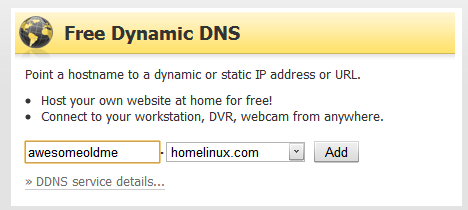
Menjadi penggemar Linux seperti saya, saya memilih "homelinux.com," tetapi pilihannya sebagian besar estetika - hanya memilih sesuatu yang dapat Anda ingat dengan mudah.
Setelah akun Anda diatur, Anda akan memiliki nama pengguna dan kata sandi yang dapat Anda gunakan untuk menggunakan layanan ini. Yang perlu Anda lakukan sekarang adalah mengatur jaringan rumah Anda untuk secara teratur melaporkan IP Anda ke DynDNS.
Konfigurasikan Router Anda
Cara paling sederhana untuk melakukan ini adalah mengkonfigurasi router Anda untuk melakukannya. Cara melakukannya bervariasi tergantung pada merek dan model router Anda, tetapi sebagian besar prosesnya berlangsung seperti ini:
1. Ketikkan alamat IP internal router Anda ke browser web dan tekan “memasukkan. " Ini akan memunculkan konfigurasi berbasis web router Anda.
2. Temukan opsi DNS dinamis, dan masukkan pengaturan Anda.
Di router Linksys saya, konfigurasi ini terlihat seperti ini:
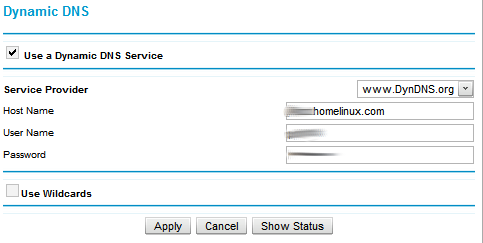
Biasanya semua kebutuhan router Anda adalah nama pengguna dan kata sandi DynDNS Anda, jadi masukkan itu dan Anda siap melakukannya.
3. Terapkan perubahan Anda. Ini mungkin mematikan router Anda untuk sementara, tetapi mulai saja dari awal.
Jelas mengkonfigurasi router Anda adalah cara paling sederhana untuk melakukan ini, tetapi jika tidak memiliki router, atau jika router Anda tidak mendukung DynDNS secara langsung, Anda dapat unduh perangkat lunak di sini yang dapat melaporkan IP Anda saat ini ke DynDNS.
Penerusan Port
Oke, jadi Anda sudah mendapatkan URL mewah Anda sekarang, tetapi mencoba menggunakannya untuk terhubung ke komputer Anda dari tempat lain tidak akan banyak membantu kecuali Anda menyiapkan router dengan benar.
Router Anda pada dasarnya bertindak sebagai firewall, karena semua permintaan yang masuk diarahkan ke sana. Kecuali jika router Anda secara khusus mengetahui permintaan apa yang akan masuk, itu akan terus memblokir semua yang Anda coba sambungkan dari luar jaringan Anda. Di situlah keajaiban penerusan port masuk.
Jika Anda tidak tahu apa sebuah port Buka Router Port & Implikasi Keamanannya [Teknologi Dijelaskan] Baca lebih banyak adalah, analogi terbaiknya adalah nomor apartemen: jika alamat IP Anda seperti alamat jalan Anda, nomor port Anda seperti nomor apartemen Anda.
Jika teman Anda mengetahui alamat jalan Anda, tetapi bukan alamat apartemen Anda, mereka tidak akan beruntung menemukan Anda. Dengan cara yang sama, jika Anda menghubungkan ke komputer Anda dari tempat lain di Internet, Anda tidak bisa cukup mengetik alamat IP Anda: Anda perlu menentukan port mana yang Anda coba akses.
Misalnya, perangkat lunak desktop jarak jauh yang populer VNC menggunakan 5900 sebagai port default. Jika saya ingin terhubung ke salah satu komputer saya menggunakan VNC dari luar jaringan saya - misalnya, dari kafe web - I perlu memastikan router saya tahu untuk meneruskan semua permintaan masuk ke port 5900 ke komputer yang saya inginkan kontrol.
Menyiapkan ini tidak terlalu sulit: hampir selalu mungkin dari konfigurasi berbasis web router Anda. Di router Netgear saya layar pengaturan terlihat seperti ini:
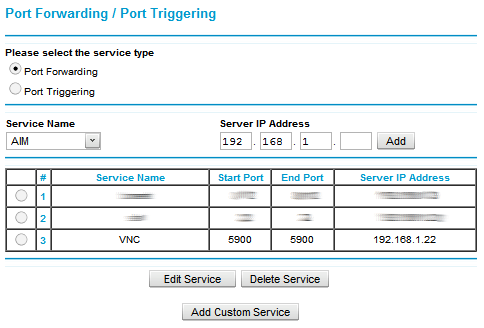
Dalam contoh di atas saya menyiapkan VNC untuk meneruskan ke komputer pusat media saya. Seperti menyiapkan router Anda dengan DynDNS, pastikan untuk menerapkan pengaturan Anda setelah Anda menambahkan konfigurasi baru Anda.
Jika Anda tidak yakin port apa yang digunakan program tertentu, Anda dapat mencari konfigurasi program tersebut untuk opsi untuk mengubahnya atau mencari dokumentasi program.
Masih ada lagi: firewall di komputer Anda juga dapat memblokir permintaan yang masuk, kecuali jika Anda mengatur firewall Anda untuk memungkinkan koneksi pada port itu. Periksa dokumentasi firewall Anda jika Anda tidak yakin bagaimana melakukan ini.
Penggunaan
Tentu saja hanya satu contoh program VNC yang dapat Anda gunakan metode ini untuk mengatur. Jika Anda mengatur FTP server di komputer Anda, Anda akan dapat mengakses dokumen Anda dari mana saja. Anda dapat menggunakan metode ini untuk terhubung ke WebUI program mana pun, termasuk klien bittorrent Membanjiri Deluge - Klien BitTorrent Lintas-Platform Yang Luar Biasa Namun Tidak Dihormati Baca lebih banyak .
Pada dasarnya apa pun yang Anda dapat sambungkan dari dalam jaringan Anda dapat dibuat untuk bekerja di seluruh Internet dengan DynDNS, jika Anda bersedia mengaturnya.
Pengujian
Menguji pengaturan Anda mudah: hubungi teman dan lihat apakah mereka dapat terhubung ke komputer Anda menggunakan program yang telah Anda siapkan.
Atau Anda dapat menggunakan layanan proxy untuk terhubung ke komputer Anda. Jika Anda dapat terhubung melalui proxy, Anda terhubung dari luar jaringan.
Konfigurasikan Modem
Beberapa ISP - seperti Qwest di Amerika Serikat Barat - menyediakan modem yang dimaksudkan untuk berfungsi sebagai router nirkabel dan juga modem. Jika Anda memiliki modem seperti itu, Anda mungkin menemukan bahwa DynDNS tidak berfungsi untuk Anda. Jika ini kasusnya, Anda perlu mengkonfigurasi modem Anda untuk meneruskan semua permintaan ke router Anda, dari mana penerusan port dapat terjadi.
Jika Anda merasa ini terjadi pada Anda, periksa situs web ISP Anda atau hubungi mereka. Kemungkinan besar mereka tidak akan dapat membantu Anda.
Kesimpulan
Saya menggunakan DynDNS untuk terhubung ke jaringan rumah saya dari tempat lain, dan itu berfungsi seperti pesona. Tentu, menyiapkan semuanya mengharuskan Anda mempelajari beberapa keterampilan jaringan dalam prosesnya, tetapi jika Anda membaca MakeUseOf, Anda mungkin tetap suka mempelajari hal-hal lain. Dan Anda tidak pernah tahu kapan keterampilan seperti itu berguna.
Bagaimana dengan kalian? Apakah Anda menggunakan DynDNS atau layanan serupa untuk terhubung ke komputer Anda dari jarak jauh? Apakah Anda memiliki pertanyaan tentang pengaturan ini semua? Seperti biasa, jangan ragu untuk membahas semua yang ada di komentar di bawah.
Justin Pot adalah jurnalis teknologi yang berbasis di Portland, Oregon. Dia mencintai teknologi, manusia, dan alam - dan mencoba menikmati ketiganya jika memungkinkan. Anda dapat mengobrol dengan Justin di Twitter, sekarang juga.